現在,用手和膝蓋看書已經不再是一種趨勢。 當你去辦公室或遠離家鄉旅行時,隨身攜帶厚重的書籍已經不是當今通常的“閱讀”方式。 如果您不知道,隨著技術的進步,您現在可以使用方便的設備收聽您最喜歡的故事。
有聲書無處可去! 但是,許多人面臨的一個困境是,在某些情況下,他們所使用的手機或平板電腦不支援他們擁有的有聲書。 有沒有想過 免費 AAX 至 MP3 轉換器?
當然,如果您想 聽有聲讀物 每次出門(甚至離線)時,您都希望將所有這些收藏夾保存在設備上。 您可以透過使用免費的 AAX To 來做到這一點 MP3 轉換器。
對於預算緊張的有聲書愛好者來說,了解這一點是有益的。 我們將討論 這些轉換器 當我們閱讀本文並為您提供更多信息時,這些信息將對您的未來有所幫助。
內容指南 第 1 部分:為什麼需要將 AAX 轉換為 MP3?第 2 部分:AAX 前 3 名 MP3 轉換器 [軟體]第 3 部分:AAX 前 3 名 MP3 轉換器 [線上]第 4 部分:如何將 AAX 轉換為 MP3 永遠?第5部分:全部包裝
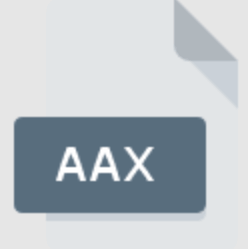
由於本篇部落格文章討論的主要主題是關於免費的 AAX To MP3 轉換器,最好知道什麼 AAX格式 首先是。 並且,在這一部分中,我們將處理其定義。
當您聽到 AAX 文件格式或 AAX 文件擴展名時,您應該知道這是 Audible 增強型有聲讀物使用的格式。 兩者都是由 Audible 開發的。 在此文件格式中包含此 AAX 擴展名的文件包括圖像、視頻、時間線甚至鏈接。
而且,它們被認為是 AA 格式的高級版本。 AAX 檔案受 Creative Zen、iTunes(Mac 和 Mac 上)等媒體播放器支援 Windows 電腦)、Microsoft Zune、Amazon Kindle、Apple iPod 等。要串流這些 AAX 有聲有聲讀物,您必須擁有 Audible 帳戶,並且應該每月支付所需的訂閱費用。
AAX 檔案/有聲書愛好者的常見問題是這些檔案與其他小工具的兼容性,這使得他們很難串流檔案。 這就是為什麼知道一些免費的 AAX To MP3 轉換器肯定會有所幫助。 這 MP3 文件格式是最流行和最受支持的文件格式。
並且,將您的 AAX 檔案轉換為 MP3 通過這些轉換器將會很重要! 現在您已經了解了 AAX 文件格式以及轉換為的原因 MP3 有必要的話,我們將開始處理這些免費的 AAX MP3 您可以使用的轉換器。
將 AAX 轉換為 MP3 是一件簡單的事。 嗯,對於那些不知道如何做的人來說,這將是相當困難的。 但這就是我們在這裡的原因! 我們可以讓您的每一次轉換變得更輕鬆。
在本部分中,您現在將了解 免費 AAX 至 MP3 轉換器 這將幫助您消除在裝置上串流有聲書的負擔。 我們將在這裡討論這些轉換器的兩個主要部分 - 免費軟體(軟體應用程式)和您可以從網路存取的線上工具。 首先,您可能想知道某些軟體應用程式是否提供免費的 AAX To MP3 轉換。 嗯,當然有。 以下是其中一些。
AudibleChapters 是您可以安裝在個人電腦上的應用程式之一,支援 AAX MP3 轉換。 以下是有關如何使用此工具的簡要指南。
點擊“開始”按鈕後,所有屏幕都會變灰,您無法再編輯任何詳細信息。 您可以在屏幕上看到有關轉換過程的所有註釋或狀態。 如果您的 AAX 尺寸較大,則可能需要一些時間才能完成轉換。 完成後,您將看到一個新窗口,顯示該過程已完成。 您所需要做的就是點擊“確定”按鈕。
然而,許多人報告了這些有聲章節的許多問題。 他們抱怨轉換過程相當漫長。 此外,正在使用的計算機在此過程中運作不順暢。 除此之外,不支援批次處理。
除了 AudibleChapters 之外,您還可以使用此 AAX MP3 轉換器1.1.0。 與第一個相同,也屬於免費的 AAX To MP3 轉換器類別。
這裡唯一的缺點是這只能在 Win陶氏電腦。使用此工具時,轉換過程有點快速和簡單,並且無需隨身攜帶 iTunes 應用程式。這應該可以順利運行 Win具有 7、8、8.1 或 10 個作業系統的 dows 電腦。
另一個免費的 AAX 到 MP3 轉換器是OSAC 3.0。 這可以將 AAX 檔案轉換為 MP3、AAC,甚至FLAC。 您甚至可以使用在此應用程式中看到的品質滑桿來調整轉換後的檔案的品質。
現在我們已經完成了能夠轉換 AAX 檔案的免費軟體,現在讓我們轉向一些線上免費的 AAX To MP3 您也可以檢查和嘗試轉換器。
線上且免費的 AAX 至 MP3 轉換器也讓許多用戶受益。 除了免費之外,只要您有穩定的數據連接和運行良好的個人計算機,您就可以使用該工具。 除此之外,如果您不太喜歡安裝,則無需在個人電腦上安裝任何應用程序,從而減少麻煩。
以下是一些最常用和值得信賴的在線工具。
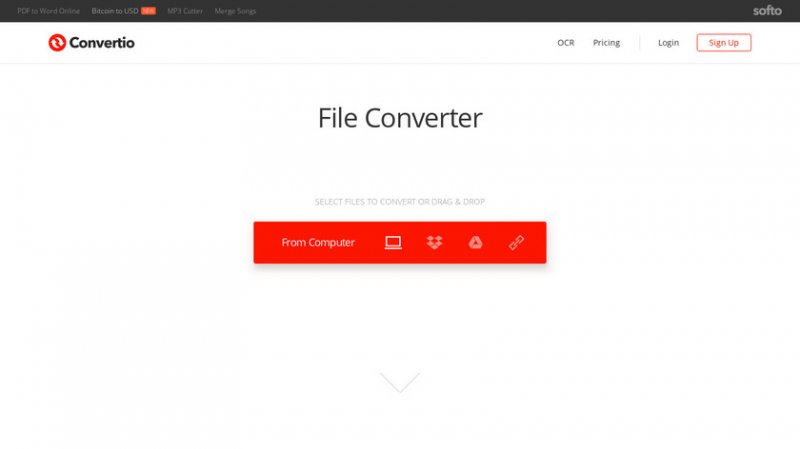
Convertio 是轉換方面最常用的線上工具之一。 而且,它如此受歡迎的原因是它支援免費的 AAX MP3 轉換。 以下是有關如何使用 Convertio 將 AAX 檔案轉換為 MP3.
只需等待幾分鐘,您很快就會得到轉換後的文件。
Zamzar 是另一個提供 AAX 檔案免費線上轉換為 MP3。 與 Convertio 相同,可以從您的電腦、線上儲存雲或連結新增檔案。 您將遵循相同的過程,但不同之處在於您只需設置 MP3 作為輸出格式。 此外,還需要新增您的電子郵件地址,以便能夠在轉換後接收轉換後的檔案。
除了兩個免費的AAX MP3 轉換器,您還有這個線上音訊轉換器。 上傳方法與前兩種相同。 在這裡,您可以根據自己的喜好選擇編輯或更改某些設置,甚至可以編輯曲目的資訊。

學習了那些免費的 AAX 後 MP3 轉換器,我們也為您提供一些附加資訊。 當然,您也知道可以透過專業的軟體應用程式和轉換器來最簡單和最簡單地完成轉換。 網路上有很多,但已知最好的是這個 DumpMedia Apple Music 音樂轉檔器. 這似乎是一個可滿足Apple音樂和有聲讀物轉換需求的多合一軟件包。
以下是如何使用的步驟 DumpMedia Apple Music Converter 將 AAX 轉換為 MP3 永遠。 點擊上面的圖示即可下載並嘗試。
當然,您需要先下載該應用程序,然後才能使用它。 無論您是想先試用還是購買,都可以找到鏈接 點擊這裡。 然後安裝該應用程序並進入註冊頁面以將其激活。 您應該已經收到一個激活碼,需要在註冊窗口中鍵入。
激活後,啟動軟件。 此後,您下載的所有 iTunes 音樂、Apple 音樂、播客文件和視頻都將自動上傳到轉換器。 因此,您必須確保已將所需的歌曲下載到計算機上。 如果您想檢查上傳的文件,可以在應用程序的 播放列表 部分。
您可以在應用程式介面的左側找到上傳檔案的影片或音訊類型。 如果需要,您可以先選擇一個類別。 這使您可以在應用程式的右欄中查看所需的檔案。 透過選取前面的方塊來選擇文件,您也可以直接在上部的應用程式搜尋方塊中搜尋所需的歌曲,然後再勾選它們。

接下來,進入應用程序的 輸出設置 然後在下拉列表中選擇所需的輸出格式。 默認參數已經為您設置,但是您也可以自己定制它們,包括輸出文件的 通道數, 取樣率, 比特率和 編解碼器.
您還可以使用 DumpMedia Audible有聲音轉档器 將 AAX 轉換為 MP3。 它是一款專注於有聲書轉換的專業轉換器。 它可以幫助您在轉換後保留有聲書上的信息。
運用 DumpMedia Audible Converter,您可以在許多設備上離線欣賞您的 Audible 書籍。 為什麼不試試? 您也可以獲得原始質量的書籍。
使用免費的 AAX To MP3 轉換器肯定很棒。 誰不想要一種免費的方式來完成工作? 然而,由於這些工具是免費的,因此您至少應該有一些期望,因為它們總是有限制和缺點。
您可以嘗試這些,但如果您想避免麻煩,最好還是使用專業轉換器,例如 DumpMedia Apple Music 轉換器和 DumpMedia 音頻轉換器。
